Hoe LiveChat aan uw WooCommerce Store (en Boost Sales) toe te voegen
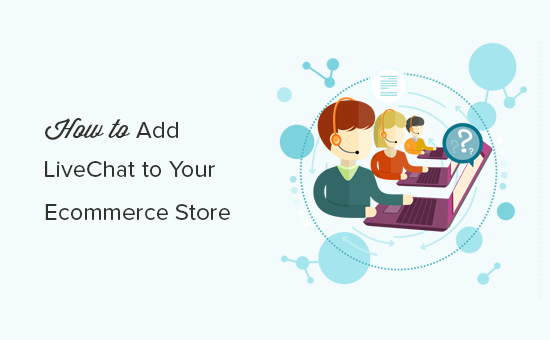
Wilt u LiveChat toevoegen aan uw WooCommerce-winkel? Livechat helpt u in realtime contact te leggen met websitebezoekers, zodat u hulp kunt bieden, leads kunt genereren en ze kunt omzetten in een klant. In dit artikel laten we u zien hoe u LiveChat gemakkelijk kunt toevoegen aan uw WordPress eCommerce-winkel zoals WooCommerce, Easy Digital Downloads en meer.
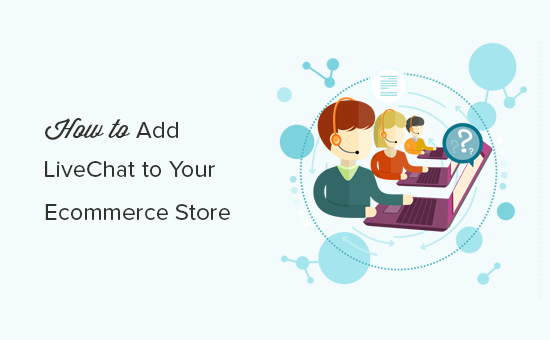
Waarom LiveChat toevoegen aan uw WooCommerce Store
Met LiveChat kunt u in realtime verbinding maken met uw websitebezoekers en het is bewezen dat het de tevredenheid verhoogt. Volgens eConsultancy heeft live chat de hoogste tevredenheid van elk klantenservicekanaal van 73%, vergeleken met 61% voor e-mail en 44% voor telefoon.
Dit is in lijn met onze ervaring bij OptinMonster omdat onze livechat-tevredenheidsscore 85% is.
Maar de grootste reden om LiveChat toe te voegen aan uw e-commerce website is de boost in conversie.
We zagen een enorme toename in de totale conversie toen we live chatten op de OptinMonster-website. Een persoon die met ons praat, heeft waarschijnlijk 11 keer meer conversie dan een gemiddelde bezoeker van een website.
Nu denk je misschien, is het niet duur om live chat toe te voegen? Heeft u geen getrainde ondersteuning en verkoopmedewerkers nodig om met succes live-chat uit te voeren?.
Ja, dat is eigenlijk de grootste uitdaging voor Live Chat, maar we hebben het probleem opgelost.
De grootste uitdaging van livechat oplossen
De grootste uitdaging om livechat toe te voegen aan uw eCommerce-winkel, is door agenten te beheren. U moet getrainde ondersteuning en verkoopmedewerkers toevoegen om een livechat uit te voeren.
Hier komt LTVPlus om de hoek kijken. Ze bieden toegewijde en goed opgeleide live chat-agents om uw pre-sales livechat en eenvoudige vragen over ondersteuning te beheren. Deze agenten werken met u samen om uw product / bedrijf te begrijpen en fungeren als een verlengstuk van uw bestaande team.

LTVPlus wordt opgestart door de mede-oprichter van MaxCDN, het netwerk voor de levering van inhoud dat we hier op WPBeginner gebruiken, dus we besloten om het eens te proberen.
We gebruiken LTVPlus op OptinMonster en zijn getuige geweest van een aanzienlijke toename van onze eCommerce-conversies. Het beste deel is dat we ons geen zorgen hoeven te maken over het inhuren of trainen van agenten.
Omdat de hele set-up is uitbesteed, is het zeer betaalbaar en het opzetten van livechat betaalt zich binnen de eerste week terug.
Hoe LiveChat gemakkelijk toevoegen aan uw WooCommerce Site
Op onze eCommerce-website gebruiken we LiveChat als onze chatsoftware. Je kunt een van de beste live chat-software gebruiken, maar in het belang van deze tutorial laten we alleen het platform zien dat we zelf gebruiken.
Eerst moet je de LiveChat-website bezoeken en je aanmelden voor een account.

LiveChat is een betaalde oplossing (vanaf $ 16,99 per agent). Ze bieden ook een gratis proefperiode van 30 dagen, waarmee u de functies kunt bekijken en kunt zien of deze geschikt zijn voor uw bedrijf.
Na registratie ziet u het LiveChat-dashboard. Vanaf hier moet u op de knop Instellingen klikken om het uiterlijk van het LiveChat-venster aan te passen.

Hier kunt u de kleuren en het thema van het chatvenster kiezen die passen bij het kleurenschema van uw website. Klik daarna op 'Geavanceerde vensteraanpassingen' om uw eigen logo te uploaden en uw sociale media-profielen toe te voegen.
Vervolgens moet je een blikvanger selecteren. Deze blikvangers zijn afbeeldingen die worden weergegeven wanneer het LiveChat-venster wordt geminimaliseerd.

LiveChat heeft verschillende eyecatcher-stijlen die u kunt gebruiken. U kunt ook uw eigen afbeeldingen uploaden en deze gebruiken als uw blikvanger.
Nu u tevreden bent met het uiterlijk van het chatvenster, is het tijd om LiveChat-agents toe te voegen. Schakel over naar het tabblad 'Agenten' en klik vervolgens op de link 'Teammates uitnodigen'.

Dit zal u ertoe brengen om het agentscherm toe te voegen. U moet naam, functie en e-mailadres opgeven voor het teamlid dat u wilt uitnodigen.

Vergeet niet om 'Toestemmingen' te wijzigen voor het teamlid dat u toevoegt. U kunt ze toevoegen als agenten met beperkte controle over uw account of als beheerder met volledige toegang tot de app. Als u niet zeker bent, selecteer dan agent.
Uw LiveChat-installatie is nu gereed en u kunt deze toevoegen aan uw WooCommerce-winkel.
De LiveChat toevoegen aan uw website
Met LiveChat is het supereenvoudig om het chatvenster en de knoppen toe te voegen aan uw online winkel.
In uw WordPress-site moet u de LiveChat-plug-in installeren en activeren. Raadpleeg onze stapsgewijze handleiding over het installeren van een WordPress-plug-in voor meer informatie.
Na activering zal de plug-in een nieuw menu-item met het label 'LiveChat' toevoegen aan uw WordPress-beheerder. Als u erop klikt, gaat u naar de instellingenpagina van de plug-in.

Vanaf hier moet u klikken op de knop 'Inloggen met LiveChat' om uw WordPress-site te verbinden met uw LiveChat-account.
Nadat u bent verbonden, ziet u enkele standaard LiveChat-instellingen. U kunt het uitschakelen op mobiele apparaten, geluiden uitschakelen of het chatvenster verbergen voor niet-ingelogde gebruikers.

Als u het niet zeker weet, raden we u aan deze opties te laten zoals ze zijn. U kunt nu uw website bezoeken om live-chat in actie op uw website te zien.

Als u een niet-WordPress-website gebruikt, kunt u LiveChat nog steeds eenvoudig aan uw website toevoegen. Klik op Kanalen »Chatwidget onder uw LiveChat-instellingen.

Hiervandaan kunt u het codefragment kopiëren dat u aan uw website kunt toevoegen of andere beschikbare integraties bekijken. LiveChat heeft apps en integraties voor alle populaire WordPress-alternatieven zoals Shopify, Squarespace, Magento en meer.
Gecombineerd met Live Chat en LTVPlus, zien we enkele zeer goede resultaten op onze eCommerce-website, en we zullen LiveChat toevoegen aan meer van uw websites.
We hopen dat dit artikel u heeft geholpen LiveChat toe te voegen aan uw WooCommerce-winkel. U wilt misschien ook onze lijst met beste zakelijke telefoondiensten voor kleine bedrijven bekijken.
Als je dit artikel leuk vond, meld je dan aan voor onze YouTube-video-tutorials over WordPress. U kunt ons ook vinden op Twitter en Facebook.


